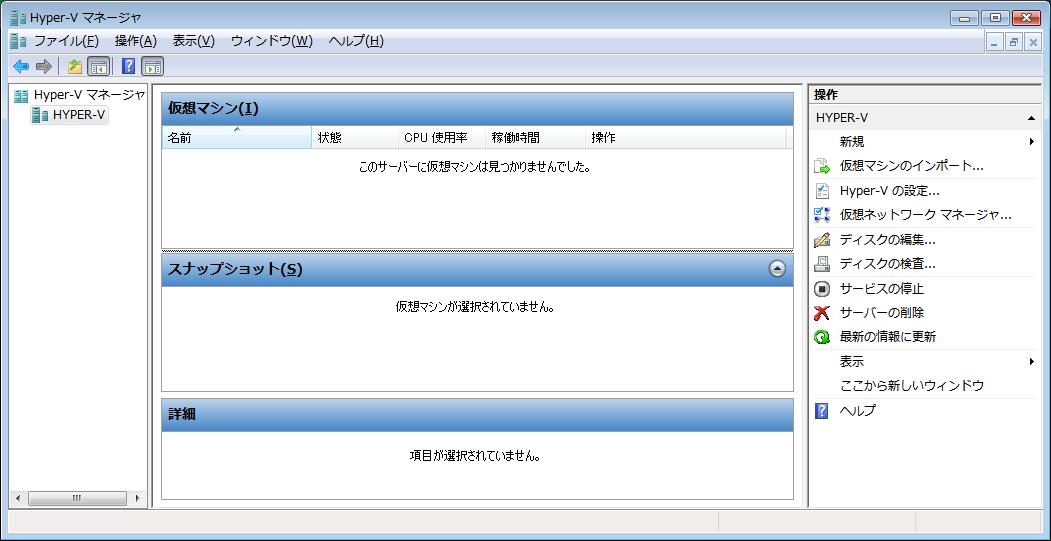Hyper-V Server 2008をリモート管理するためにはWindows Vista SP1(x86/x64)以上のPCが必要になります
Windows Server 2008でも可能なのですが、だったら最初からWindows Server 2008 + Hyper-Vでいいじゃん。ってことになるので今回はVistaで作業します
今回のテスト環境ではドメインを構築しません。Workgroupでのテストです
- Hyper-V Manager MMC をインストール
- [スタート] ボタンをクリックし、[コントロール パネル] をクリックして、[プログラム] をクリック
- [プログラムと機能] 領域で、[Windows の機能の有効化または無効化] をクリック
- ユーザー アカウント制御により、[Windows の機能] ダイアログ ボックスを開くことを許可するかどうか確認するメッセージが表示されたら、[続行] をクリック
- [Windows の機能] ダイアログ ボックスで、[リモート サーバー管理ツール] を展開
- インストールするリモート管理ツールを選択
- [OK] をクリック
- Hyper-V ServerのFirewall設定変更
- HVRemoteツールのダウンロード
- Hyper-V管理者アカウントの追加(サーバ作業)
- VistaクライアントでFirewallの設定
- VistaクライアントのDCOMアクセスの許可
- Vistaクライアントにhvadminユーザ作成
- Vistaクライアントにhvadminユーザでログイン
Windows Vista Service Pack 2 管理ツール for Hyper-V(Windows6.0-KB970203-x86.msu)
http://www.microsoft.com/Downloads/details.aspx?familyid=551A9B83-241B-4E86-B329-441374DDCF23&displaylang=ja
Windows Vista 用の Hyper-V リモート管理更新プログラム(Service Pack 1用/Windows6.0-KB952627-x86.msu)
http://www.microsoft.com/downloads/details.aspx?familyid=BF909242-2125-4D06-A968-C8A3D75FF2AA&displaylang=ja
パッケージをDownloadして、そのままダブルクリックでインストールします
但し、インストールが完了しても実際には[コントロールパネル]-[管理ツール]にMicrosoft リモート サーバー管理ツールのヘルプファイルが登録されるだけです
Hyper-V マネージャ有効にするには機能の有効化作業が必要です
機能が有効化されると[コントロールパネル]-[管理ツール]に[Hyper-V マネージャ]が作成されます
デフォルトではHyper-V ServerのFirewallが有効になっている為にリモート管理はできません
この為Firewallの設定変更が必要でHyper-V Serverのコンソールで作業を行います
(Hyper-V Serverのリモートデスクトップを有効にしておけば、リモート操作が可能なのでそちらが便利でしょう)
|
1 2 3 4 5 6 7 8 9 10 11 |
C:\>netsh advfirewall firewall set rule group="リモート管理" new enable=yes 3 規則を更新しました。 OK C:\>netsh advfirewall firewall set rule group="Windows Management Instrumentation (WMI)" new enable=yes 4 規則を更新しました。 OK C:\>netsh advfirewall firewall set rule group="Hyper-V" new enable=yes 8 規則を更新しました。 OK |
変更後のFirewallの状態はこちら
HVRemoteツールはリモート管理設定ツールです。現在はVersion 0.7です
Hyper-V Remote Management Configuration Utility
http://code.msdn.microsoft.com/HVRemote
このツールはHyper-Vサーバ、Vistaクライアント両方で実行します。DownloadしたHVRemote.wsfはUSBメモリなどでHyper-Vサーバにコピーしてください
cscriptを既定スクリプトホストに指定
|
1 2 3 4 |
C:\>cscript //H:CScript Microsoft (R) Windows Script Host Version 5.8 Copyright (C) Microsoft Corporation 1996-2001. All rights reserved. 既定のスクリプト ホストが "cscript.exe" に設定されました。 |
管理者アカウント hvadmin 作成
|
1 2 3 4 |
c:\>net user hvadmin * /add ユーザーのパスワードを入力してください: 確認のためにパスワードを再入力してください: コマンドは正常に終了しました。 |
ここでパスワードを複雑にしないとエラーになります。これは既定のアカウントポリシーで「パスワードの複雑さ」が有効になっているためです
|
1 2 3 4 5 6 |
c:\>net user hvadmin * /add ユーザーのパスワードを入力してください: 確認のためにパスワードを再入力してください: パスワードはパスワード ポリシーの要件を満たしていません。パスワードの最短の長さ 、パスワードの複雑性、およびパスワード履歴の要件を確認してください。 NET HELPMSG 2245 と入力すると、より詳しい説明が得られます。 |
管理者 hvadmin を administrators に登録
|
1 2 |
c:\>net localgroup administrators hvadmin /add コマンドは正常に終了しました。 |
管理者 hvadmin をHyper-V管理用として登録
|
1 2 3 4 5 6 7 8 9 10 11 12 13 14 15 16 17 18 19 20 21 22 23 24 25 26 27 28 29 30 |
c:\>HVRemote /add:hyper-v\hvadmin Microsoft (R) Windows Script Host Version 5.8 Copyright (C) Microsoft Corporation 1996-2001. All rights reserved. Hyper-V Remote Management Configuration & Checkup Utility John Howard, Hyper-V Team, Microsoft Corporation. http://blogs.technet.com/jhoward Version 0.7 7th August 2009 INFO: Computername is HYPER-V INFO: Computer is in workgroup RootLinks INFO: Current user is HYPER-V\Administrator INFO: Assuming /mode:server as the role is installed INFO: Build 7600.16385.amd64fre.win7_rtm.090713-1255 INFO: Detected Windows 7/Windows Server 2008 R2 OS Adding user or group to root\cimv2 namespace... INFO: DACL with user or group ACE built OK: Security update applied to root\cimv2 namespace INFO: root\cimv2 namespace permissions updated OK Adding user or group to root\virtualization namespace... INFO: DACL with user or group ACE built OK: Security update applied to root\virtualization namespace INFO: root\virtualization namespace permissions updated OK Adding user to Distributed COM Users... INFO: hyper-v hvadmin added to Distributed COM Users OK Adding hyper-v\hvadmin to AZMan role Administrator NOTE: If this is the first time you have used HVRemote to add a user for remote configuration, it may be necessary to restart this machine. See documentation for further information. INFO: Are running the latest version |
Microsoft 管理コンソール(mmc)のポートを開放します
|
1 2 3 4 5 6 7 8 9 10 11 12 13 14 15 16 17 18 |
c:\>cscript hvremote.wsf /mmc:enable Microsoft (R) Windows Script Host Version 5.7 Copyright (C) Microsoft Corporation 1996-2001. All rights reserved. Hyper-V Remote Management Configuration & Checkup Utility John Howard, Hyper-V Team, Microsoft Corporation. http://blogs.technet.com/jhoward Version 0.7 7th August 2009 INFO: Computername is VM-VISTA INFO: Computer is in workgroup WORKGROUP INFO: Current user is Vm-Vista\Administrator INFO: Assuming /mode:client as the Hyper-V role is not installed INFO: Build 6001.18304.x86fre.vistasp1_gdr.090805-0102 INFO: This machine has Hyper-V Management Client installed (KB952627) INFO: No TCP rule was found INFO: No UDP rule was found INFO: MMC Firewall exception changes OK. INFO: Are running the latest version |
|
1 2 3 4 5 6 7 8 9 10 11 12 13 14 15 16 17 18 19 |
c:\>cscript hvremote.wsf /AnonDCOM:grant Microsoft (R) Windows Script Host Version 5.7 Copyright (C) Microsoft Corporation 1996-2001. All rights reserved. Hyper-V Remote Management Configuration & Checkup Utility John Howard, Hyper-V Team, Microsoft Corporation. http://blogs.technet.com/jhoward Version 0.7 7th August 2009 INFO: Computername is VM-VISTA INFO: Computer is in workgroup WORKGROUP INFO: Current user is Vm-Vista\Administrator INFO: Assuming /mode:client as the Hyper-V role is not installed INFO: Build 6001.18304.x86fre.vistasp1_gdr.090805-0102 INFO: This machine has Hyper-V Management Client installed (KB952627) INFO: Obtaining current Machine Access Restriction... INFO: Examining security descriptor INFO Granted Remote DCOM Access to Anonymous Logon WARN: See documentation for security implications INFO: Are running the latest version |
hvadminはadministratosグループに登録してパスワードはHyper-Vサーバで登録したhvadminと同じパスワードにします
ログインしたら[管理ツール]からHyper-V マネージャを起動しメニューの[操作]から[サーバ接続(C)…]を選んでHyper-Vサーバを指定します
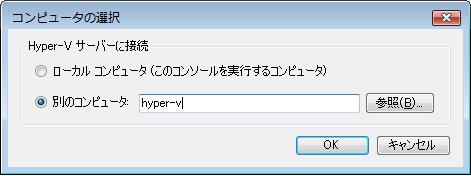
参考サイト
Windows Server 2008のHyper-Vをリモートから管理する(HVRemote/ワークグループ編)
http://www.atmarkit.co.jp/fwin2k/win2ktips/1106hvremote/hvremote.html